『动善时』JMeter基础 — 45、脚本录制工具Badboy介绍
时间:2021-06-18 19:44:04
收藏:0
阅读:0
1、Badboy软件介绍
Badboy是一款免费的Web自动化测试工具,是用C++开发的动态应用测试工具。
其拥有强大的屏幕录制和回放功能,提供图形结果分析功能,刚好弥补了JMeter的不足之处。
所以再做Web测试时,使用这两个工具将是最佳组合。
同时Badboy提供了将录制好的Web测试脚本,可直接导出生成JMeter支持的.jmx格式的脚本。
2、Badboy下载
Badboy官网地址:http://www.badboy.com.au
提示:
官网下载时候会有用户邮件验证的,直接
continue跳过,下载即可。不过现在可能在国内无法登陆该官网,那就需要梯子。
或者在国内的第三方网站上进行下载。
3、Badboy安装
双击打开BadboyInstaller-2.2.5.exe安装文件。
(1)Badboy许可协议界面,点击I Agree。
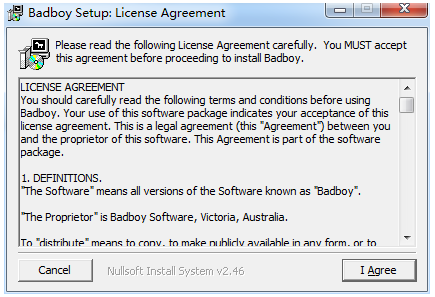
(2)选择Badboy要安装的目录,选择目录完成后,点击Install。
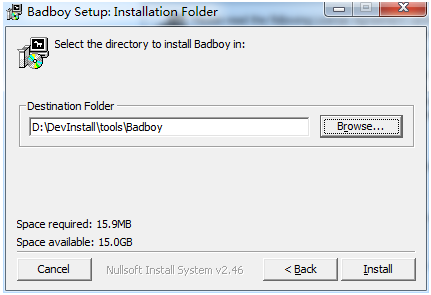
(3)确认提示
在安装的过程中会弹出一个提示,如下:
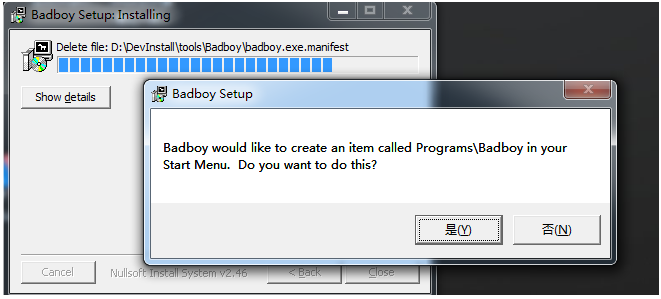
意思是说:Badboy想要在“开始”菜单中创建一个名为Programs\ Badboy的项目,要执行此操作吗?
点击是即可。
(4)点击close完成安装。
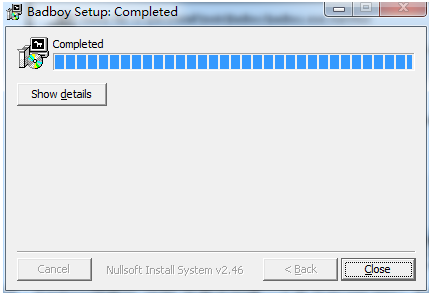
总结:
- Badboy的安装和一般的Windows安装程序没区别,无脑下一步就行;
- 安装完成后在开始菜单里面有Badboy的快捷方式(桌面没有)。如果没有找到,在Badboy安装目录下找到
badboy.exe文件,双击启动即可。
4、Badboy界面介绍
Badboy安装完成后,在计算机的桌面上没有快捷方式的,需要点击左下角开始,在开始菜单中打开Badboy软件。
打开界面如下:
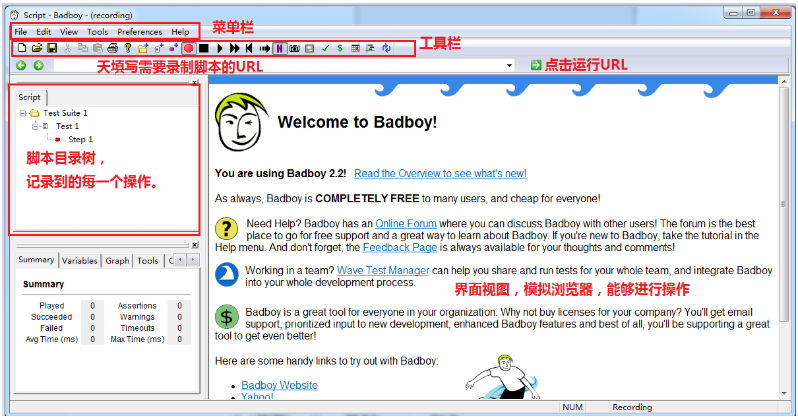
(1)菜单栏:
File:有常用的打开脚本,新建脚本,导出脚本,保存脚本等功能。Edit:有常用的撤消、重做、剪切、复制、粘贴、搜索/替换等功能。
可以使用F3快捷键弹出搜索/替换界面。View:展示和隐藏视图区域,其中Report功能还有3种定制供用户选择。
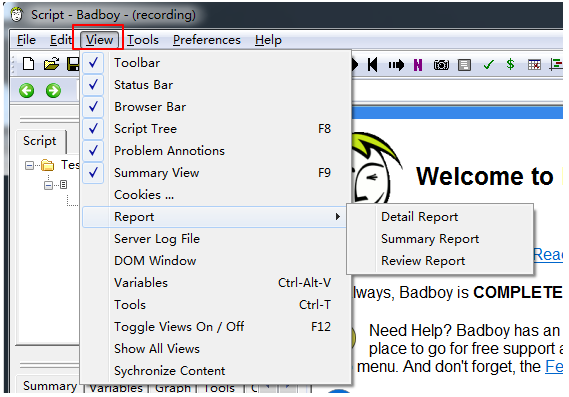
Tools:其中的功能较多。
例如:我们可以配置数据源自动化的填充数据。
还可以插入一些测试元件,如:断言,监视器等功能。
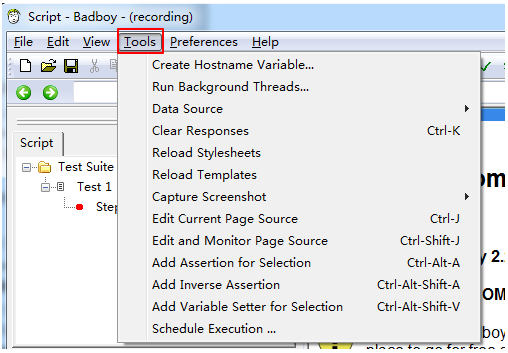
Preferences:我们可以在Preferences选项下改变Badboy系统设置,是针对Badboy软件的一些配置。Help:其中点击Content是帮忙文档,我的系列文章也是基于Badboy的帮助文档进行整理和依据。
(2)工具栏:
工具栏中全部的功能都包含在菜单栏中,换句话说就是把菜单栏中常用的操作编辑到工具栏中了。
常用的快捷键说明一下:

- 新建录制脚本。
- 打开已录制的脚本。
- 保存录制好的脚本。
- 录制按钮,点击之后记录操作。
- 停止按钮,在停止途中不会记录操作,如果需要再次开始录制,需要再次点击录制按钮,会继续录制,在
Step1头部会出现红点。 - 回放按钮。
- 回放所有。
- 倒回按钮,退回到前一步操作。
- 单独运行一个请求。
(3)左下角界面视图:
1)Variables View:变量视图,在录制到的需要参数化的地方能够在这里操作之后导入JMeter。
2)Summary View:摘要视图
参数说明:
Played:运行或回放脚本的次数。Succeeded:成功运行或回放脚本的次数。Failed:失败运行或回放脚本的次数。Assertions:断言失败次数。Warnings:生成的警告次数。
当发生的问题时警告不会阻止回放,只是表明你的脚本或web站点的问题。
例如,一个页面存JavaScript错误,或者在填充Form时无法找到指定的表单,将被记录为此次回放响应的警告。Timeouts:发生超时的次数。Avg Time(ms):运行或回放的平均时间(毫秒)。Max Time(ms):运行或回放的最长时间(毫秒)。
评论(0)
